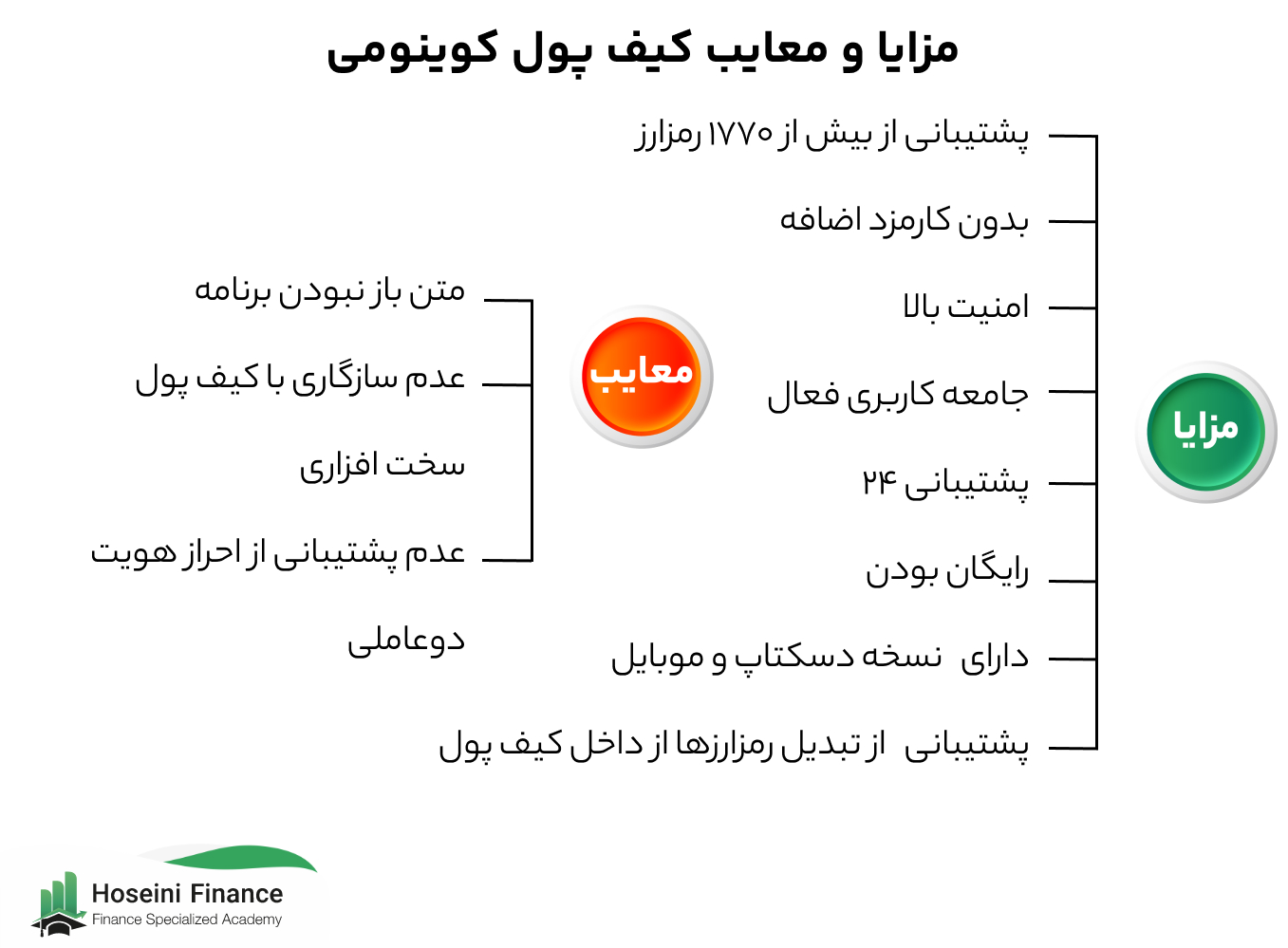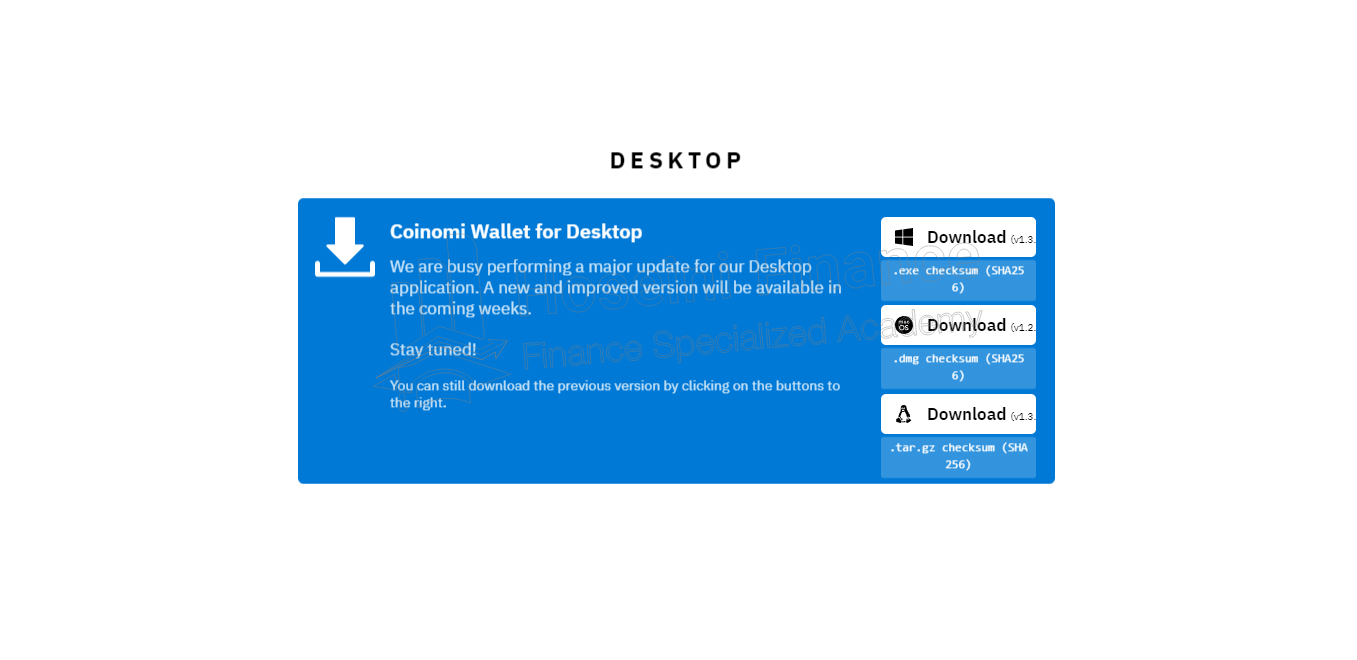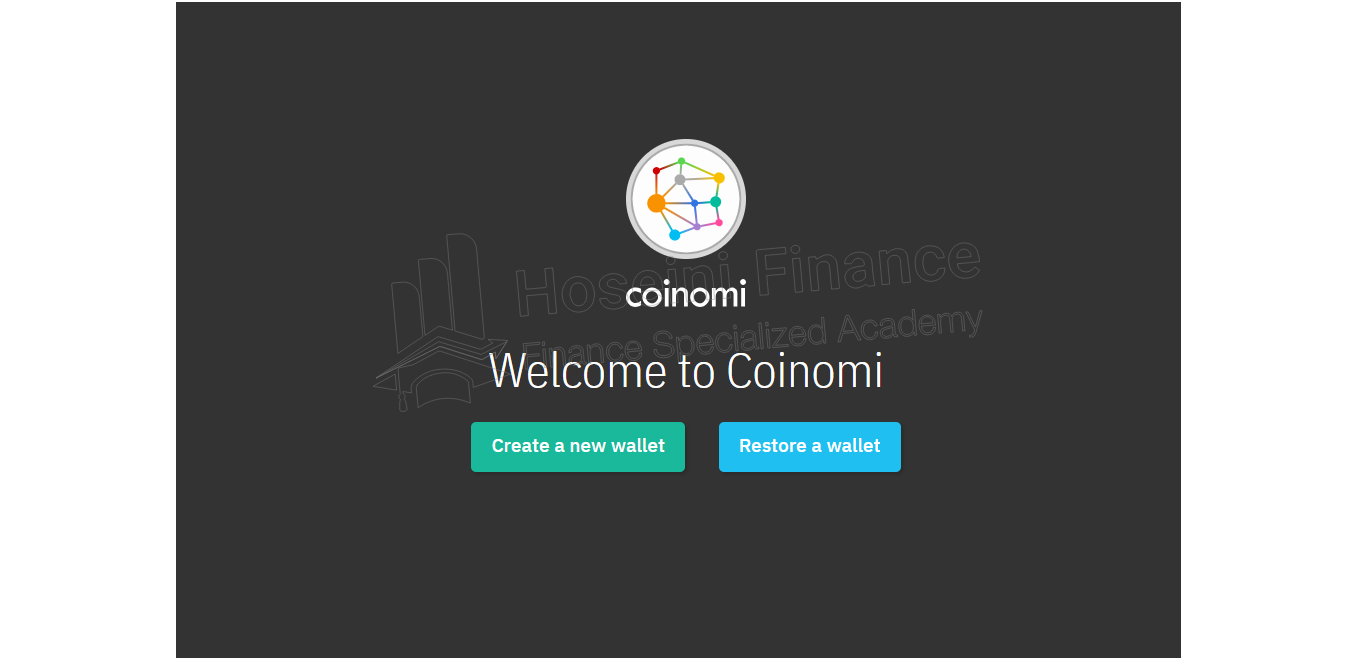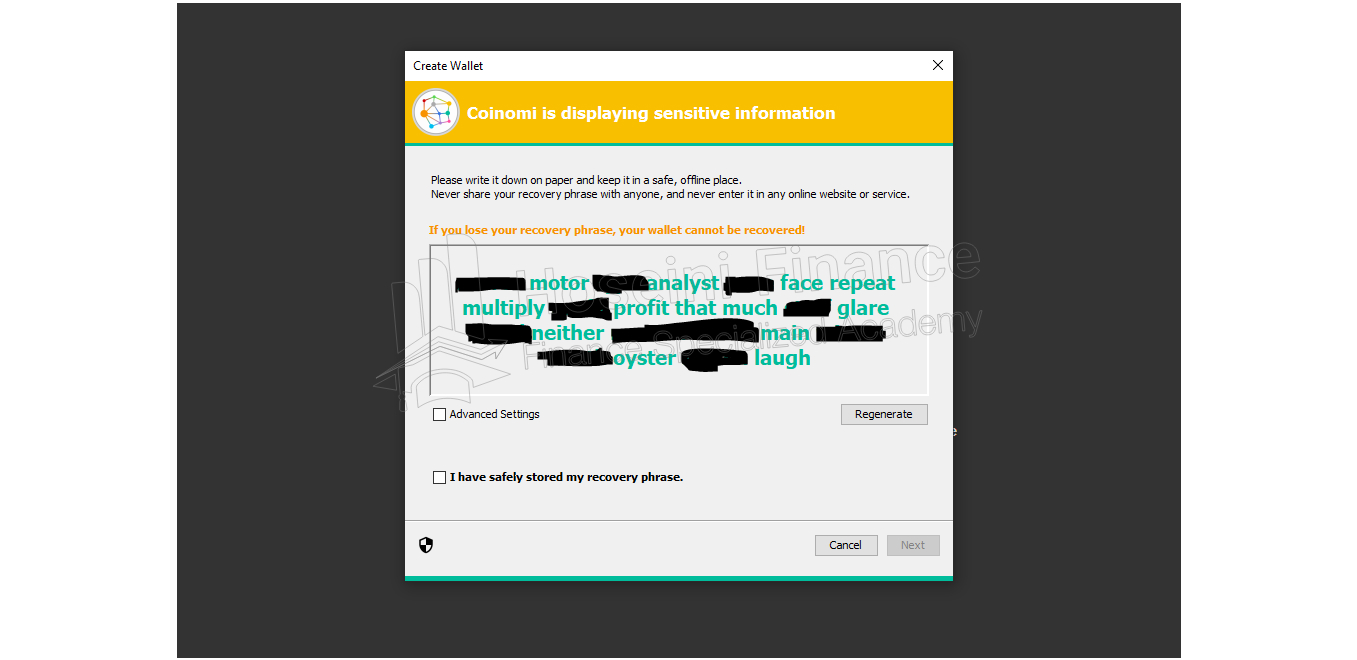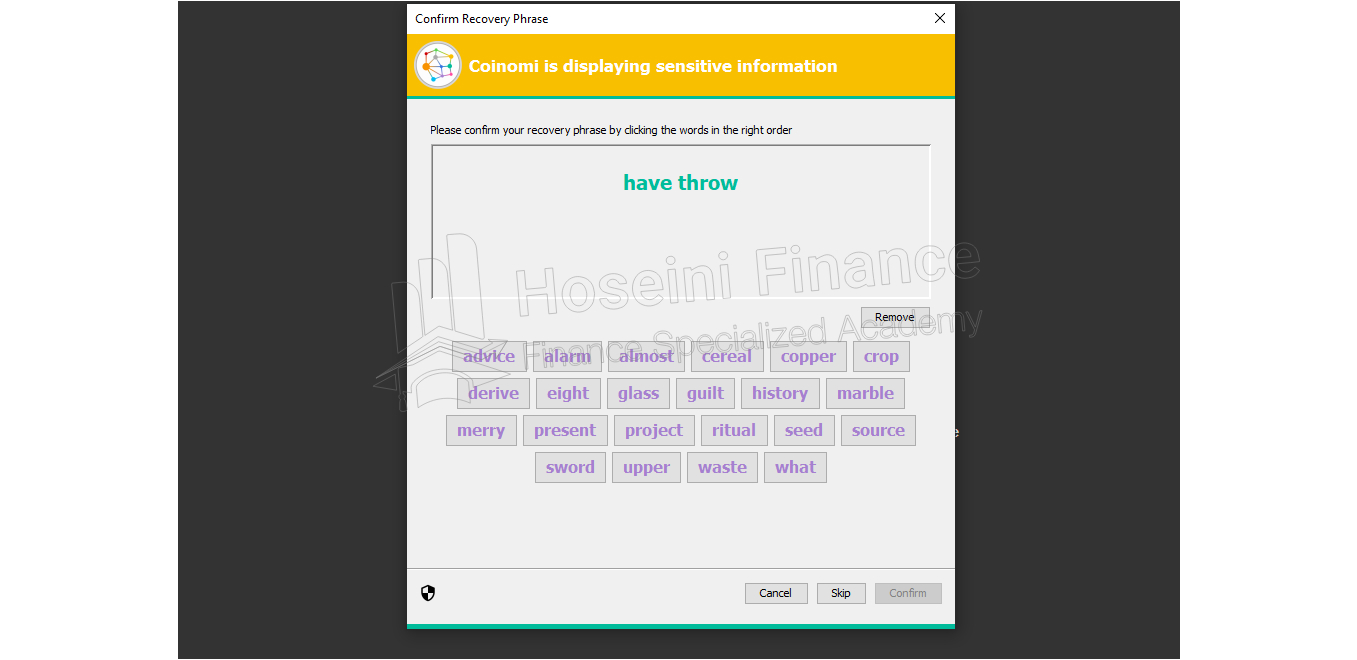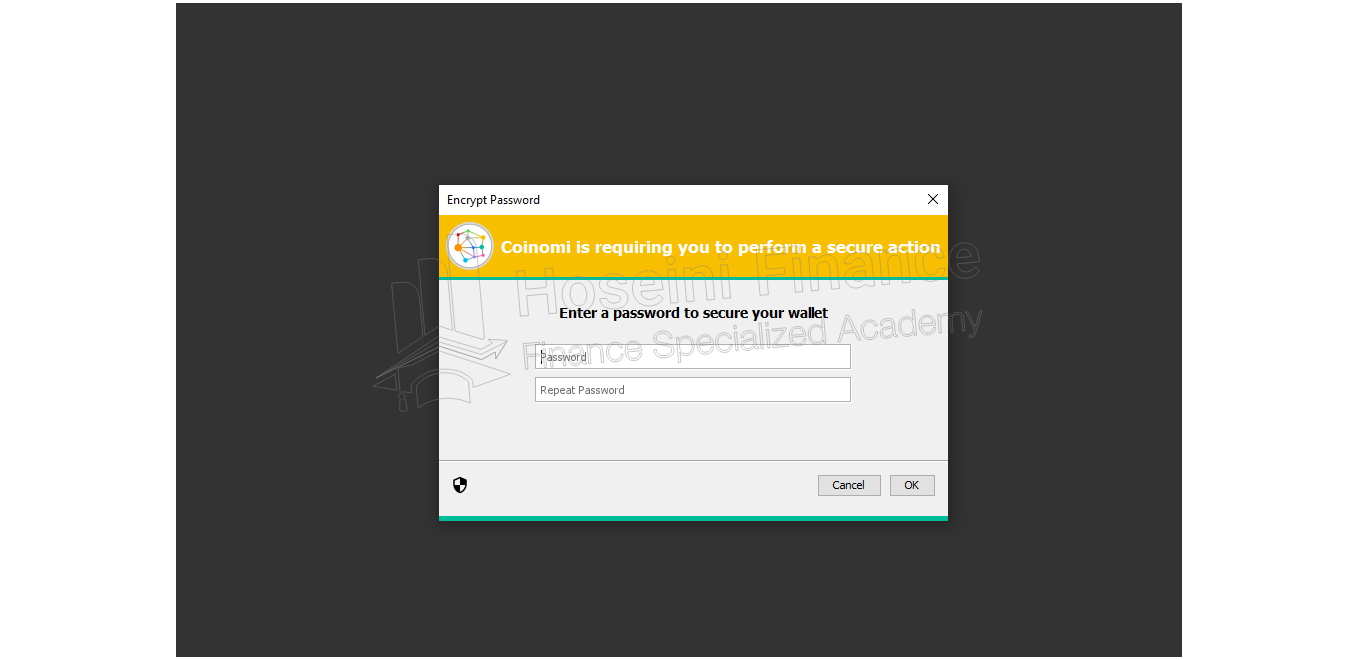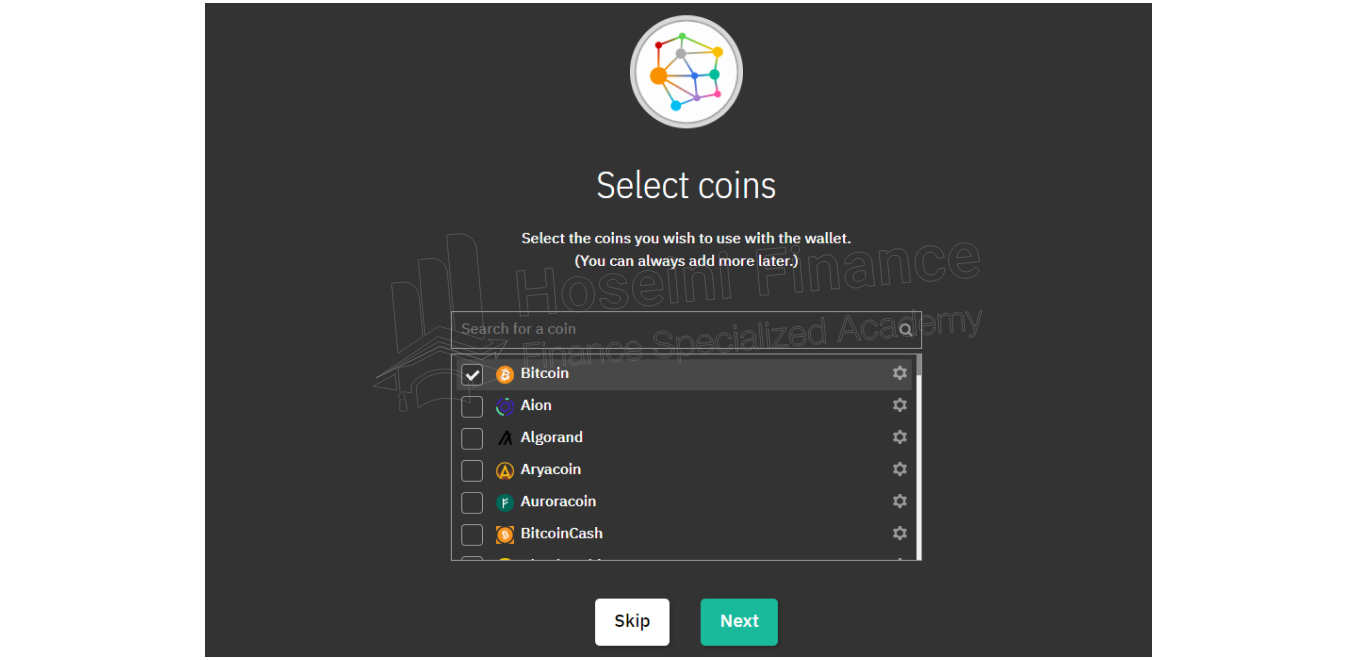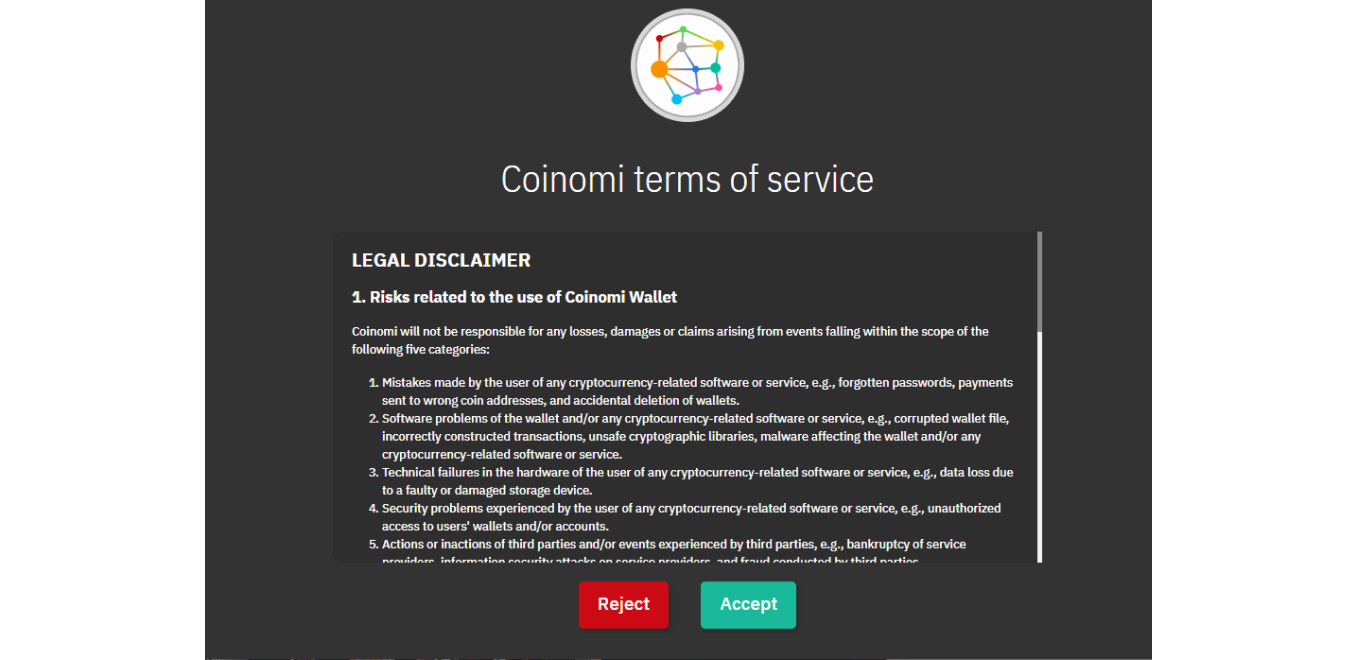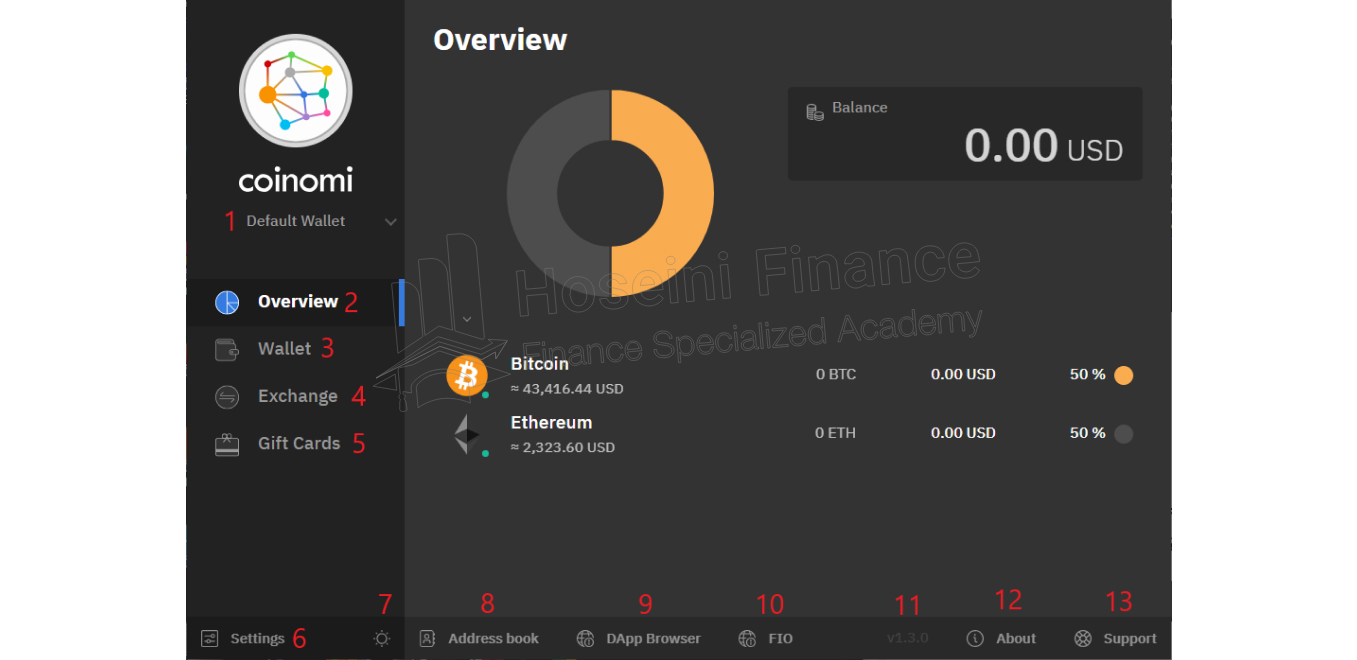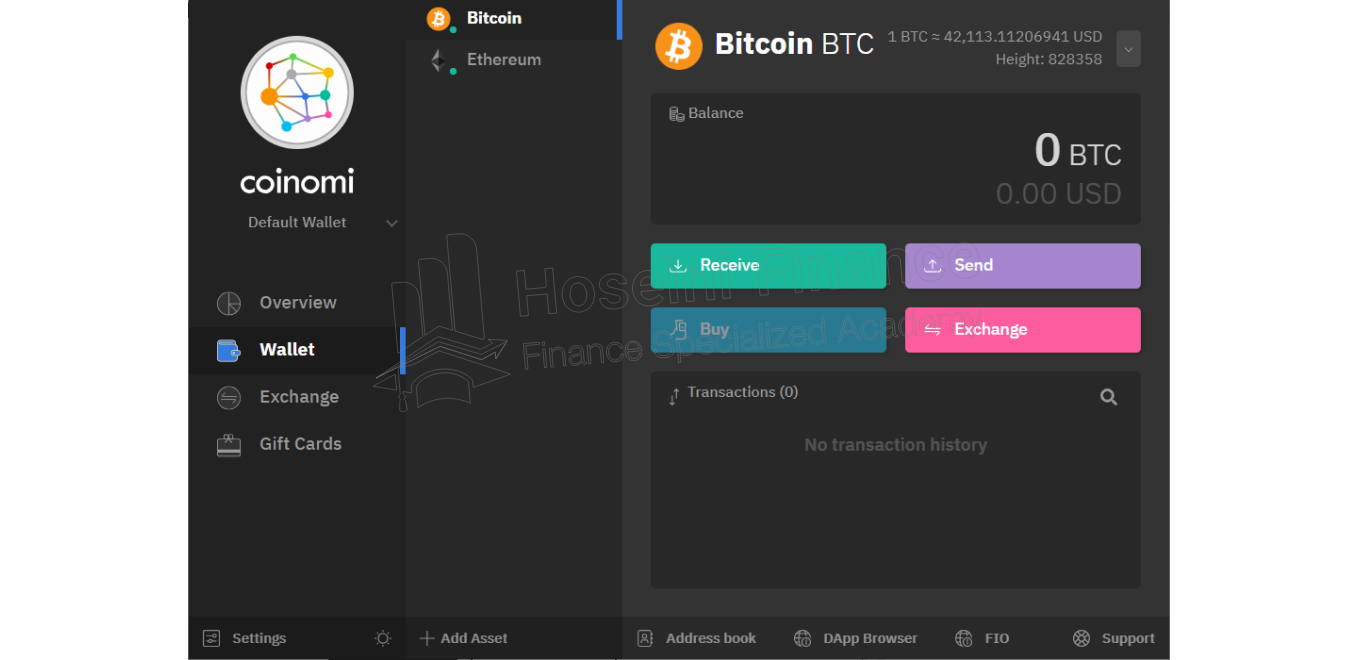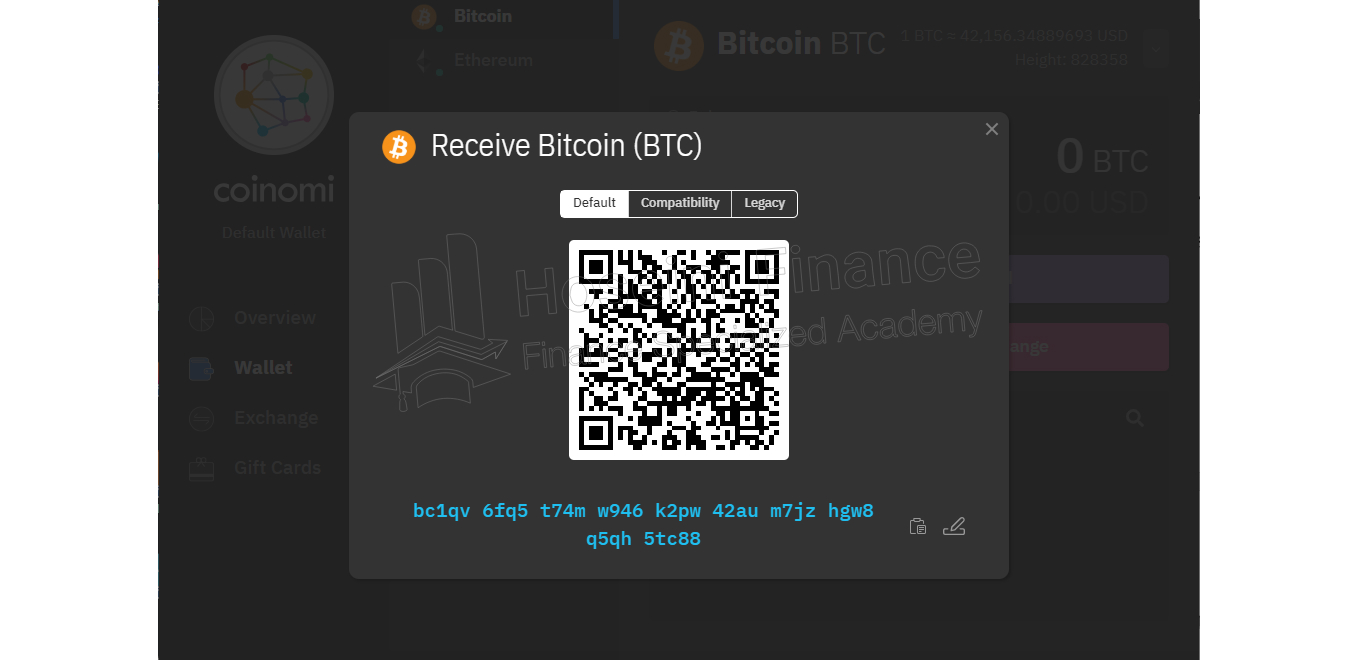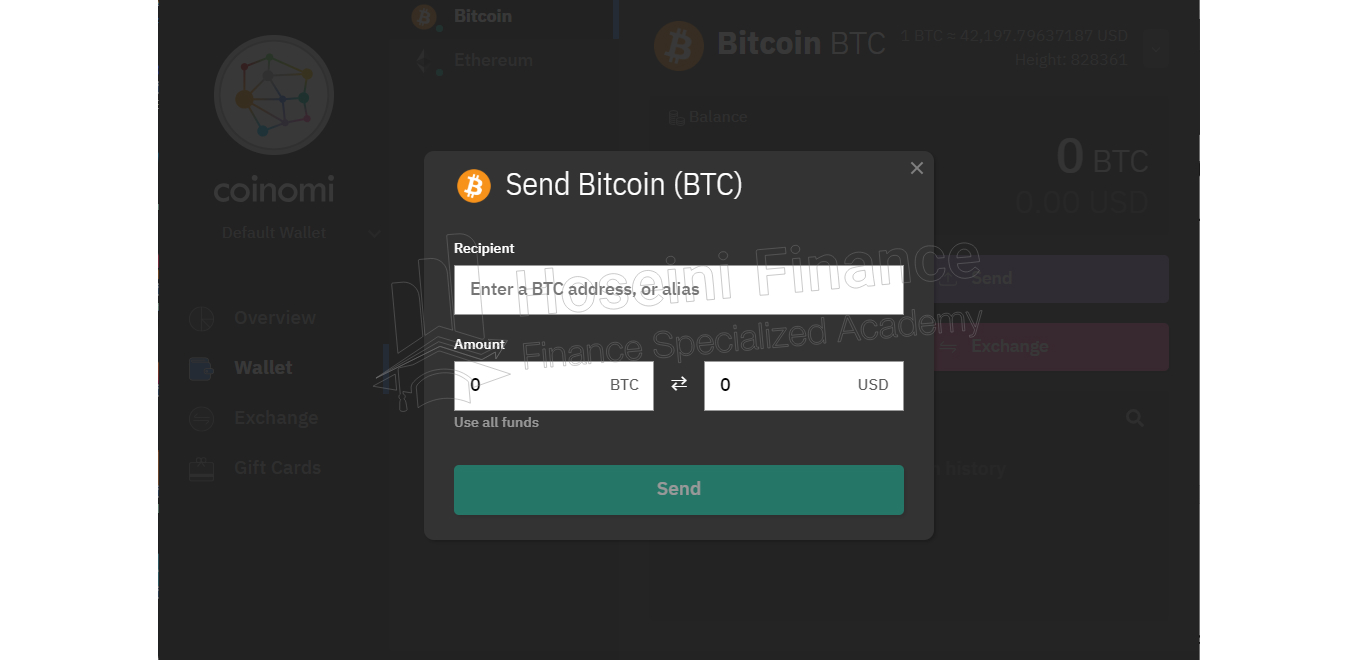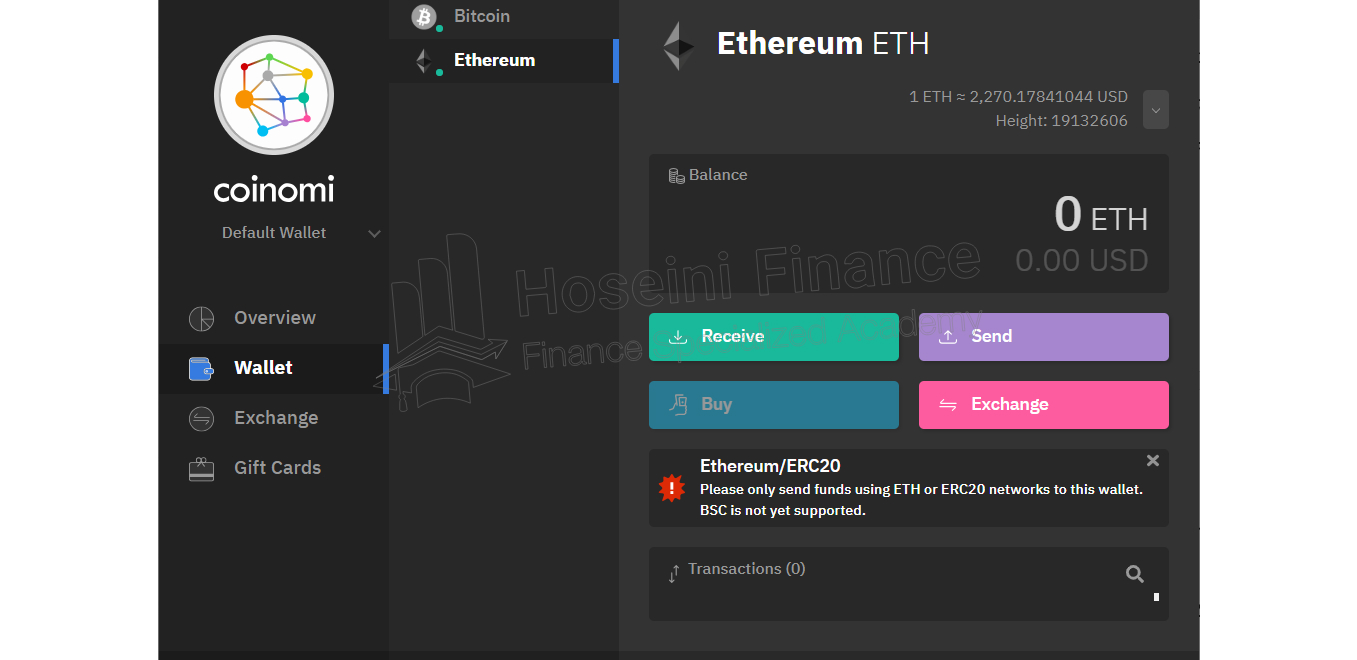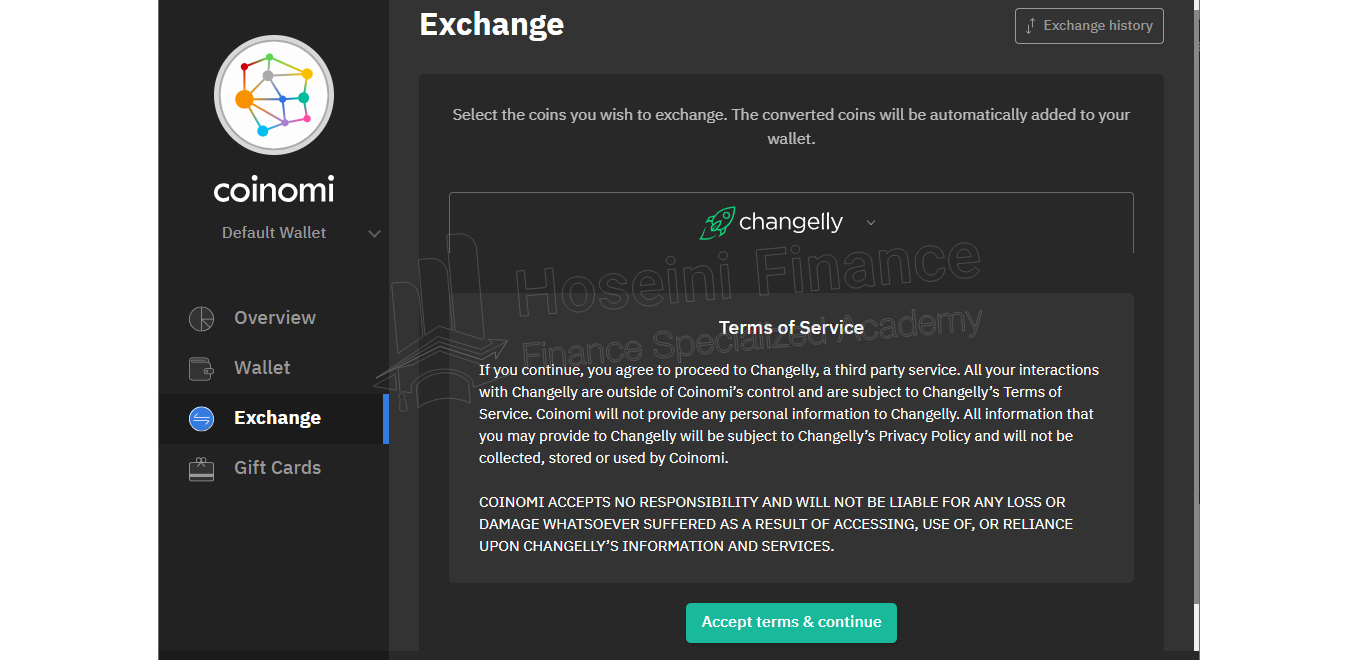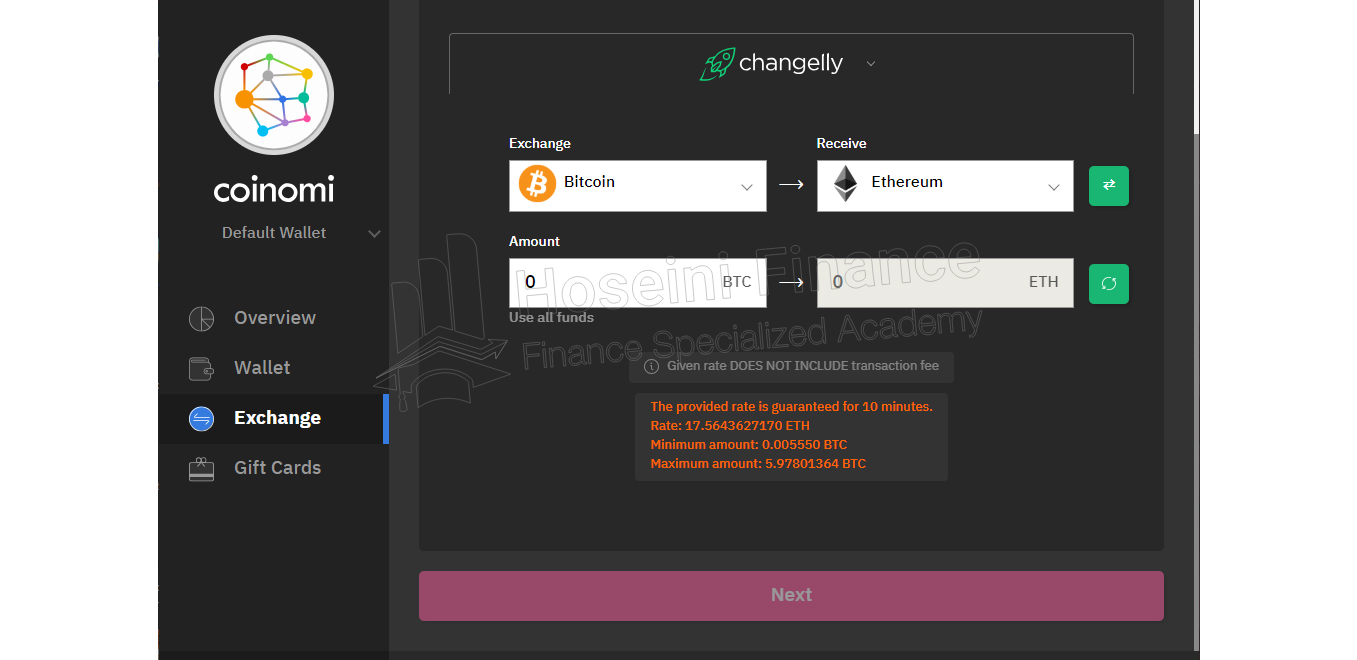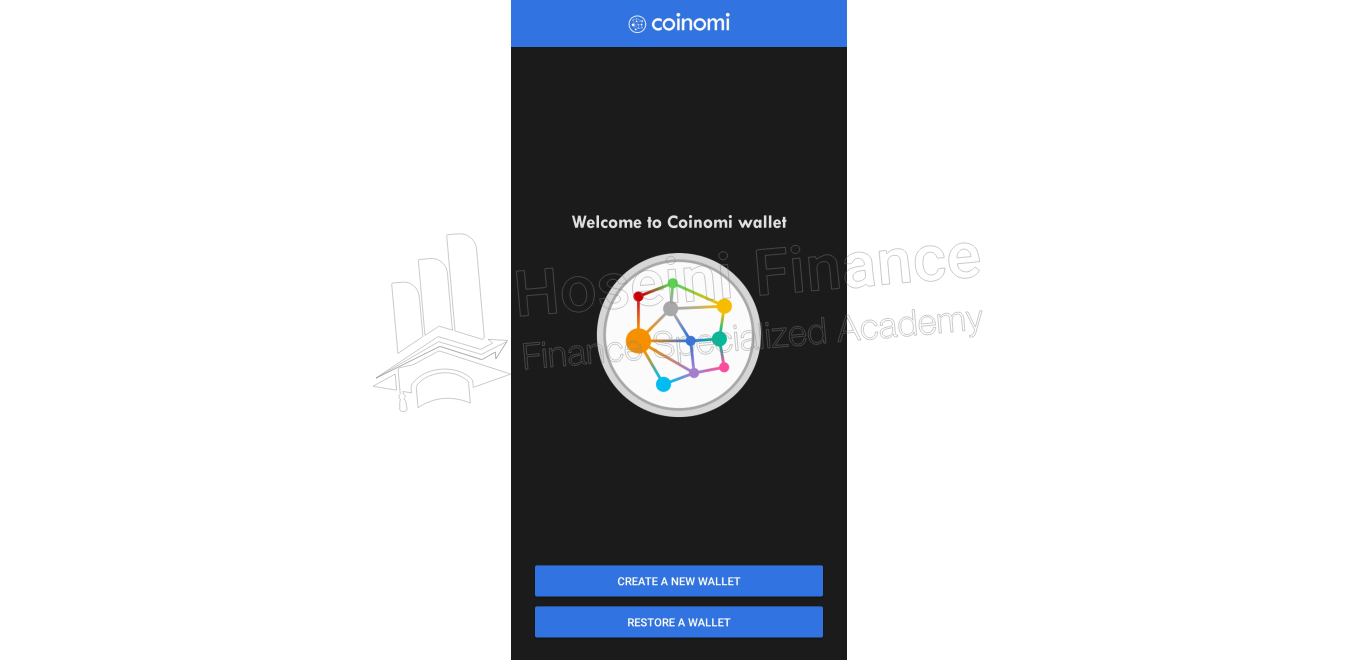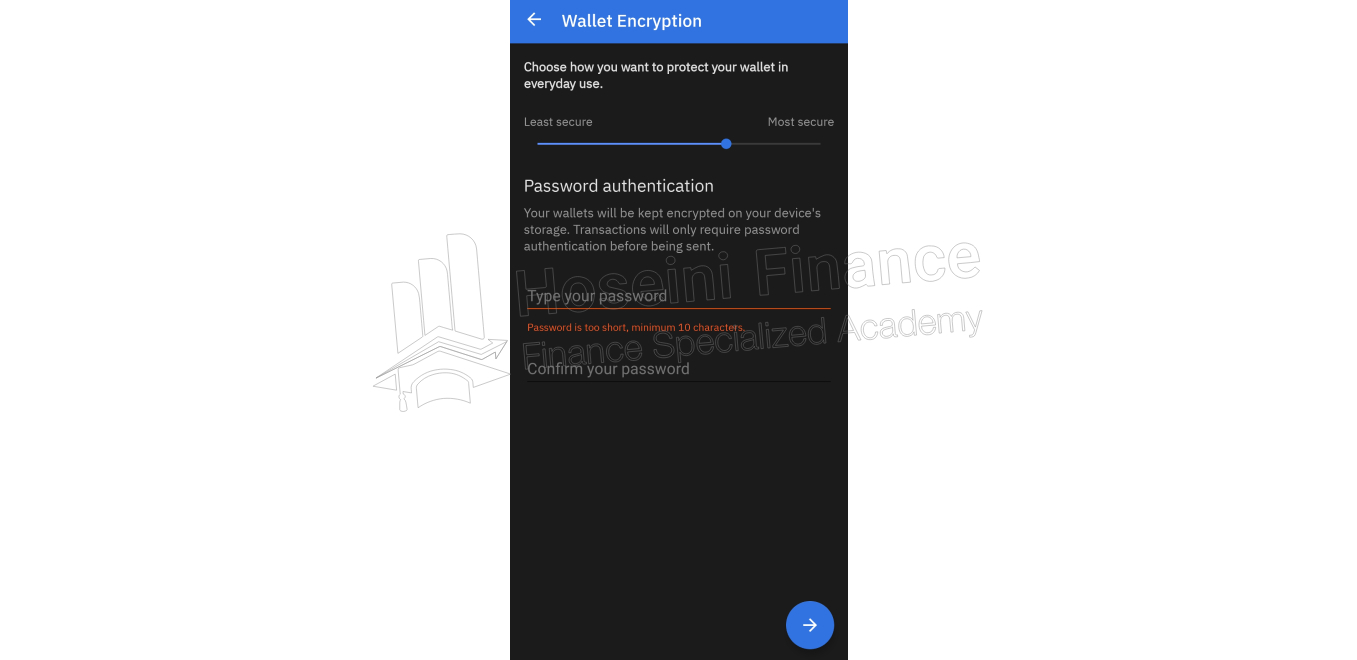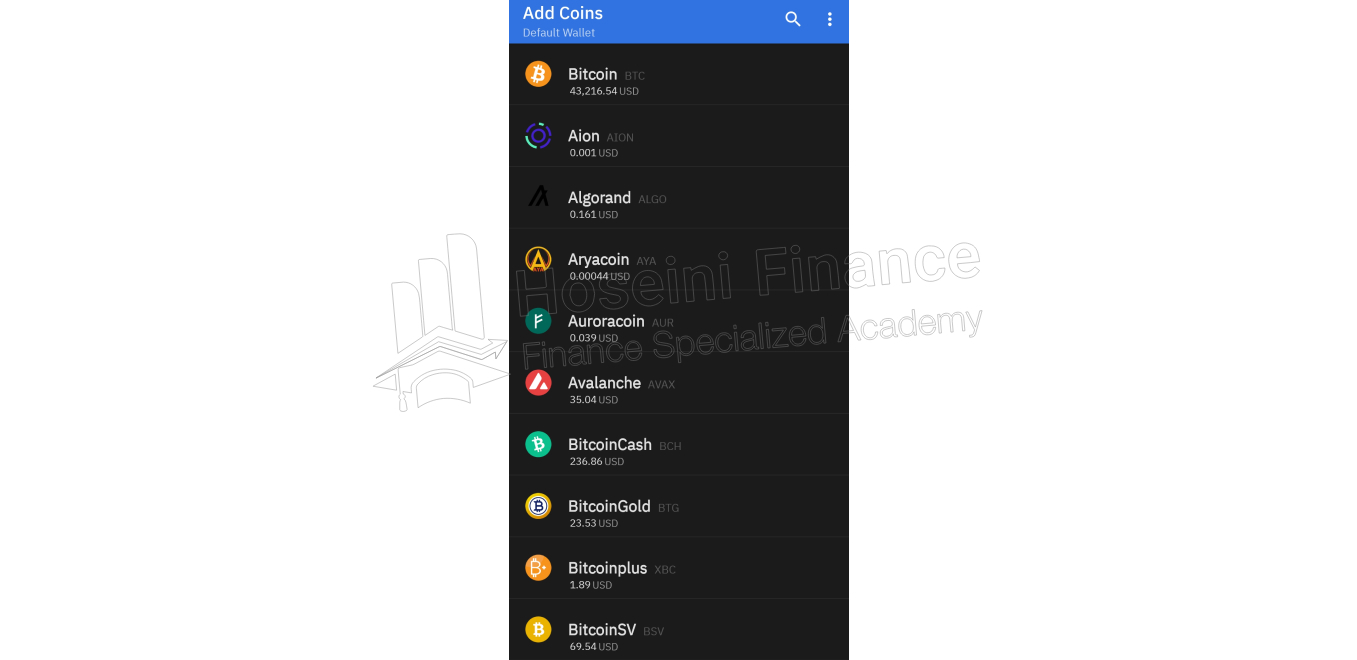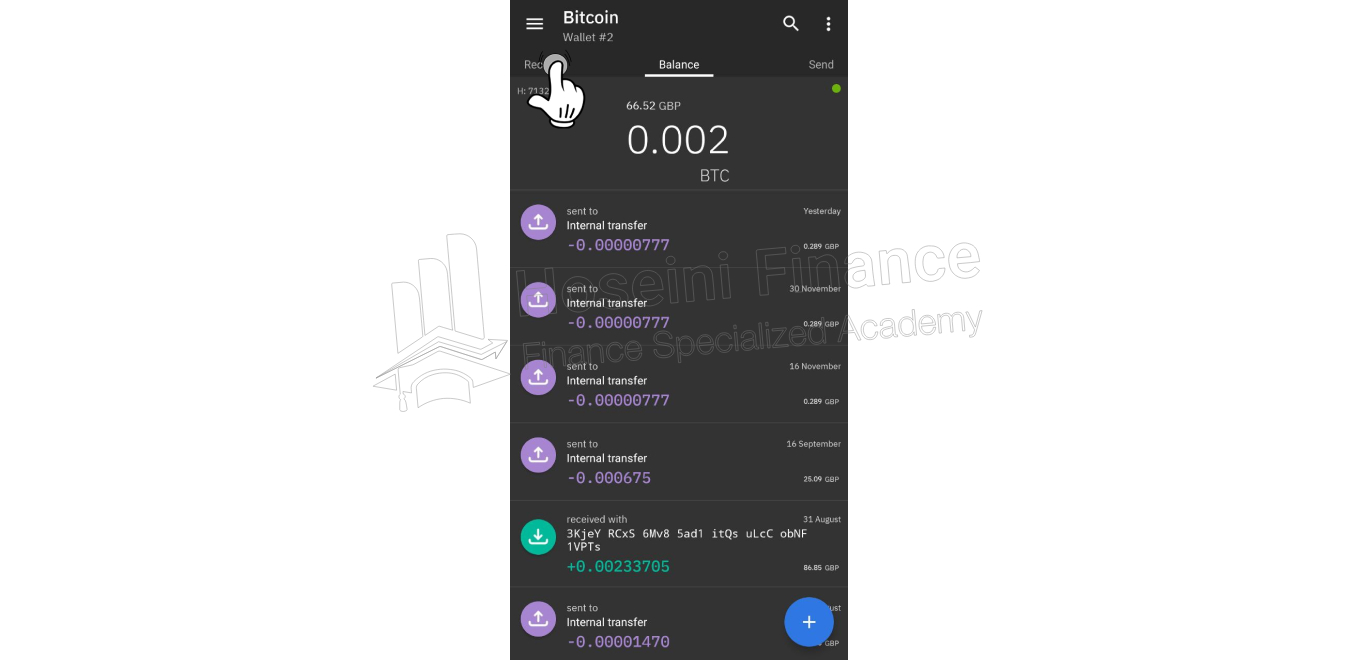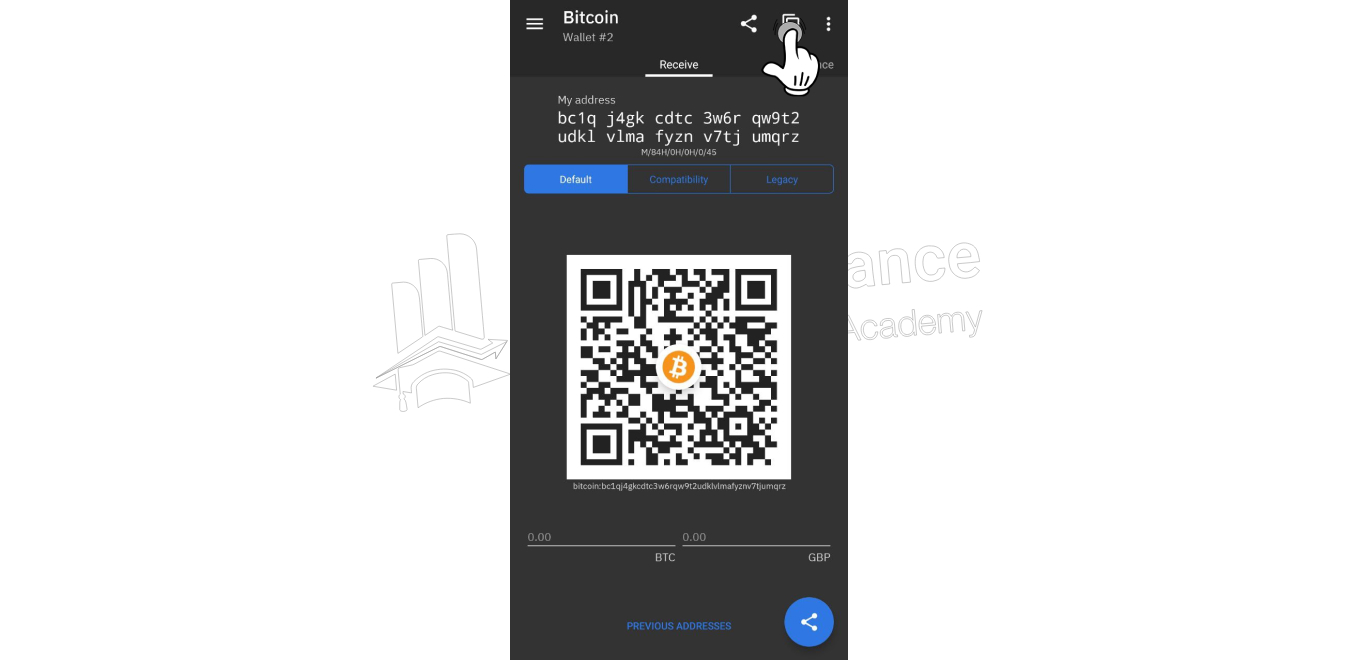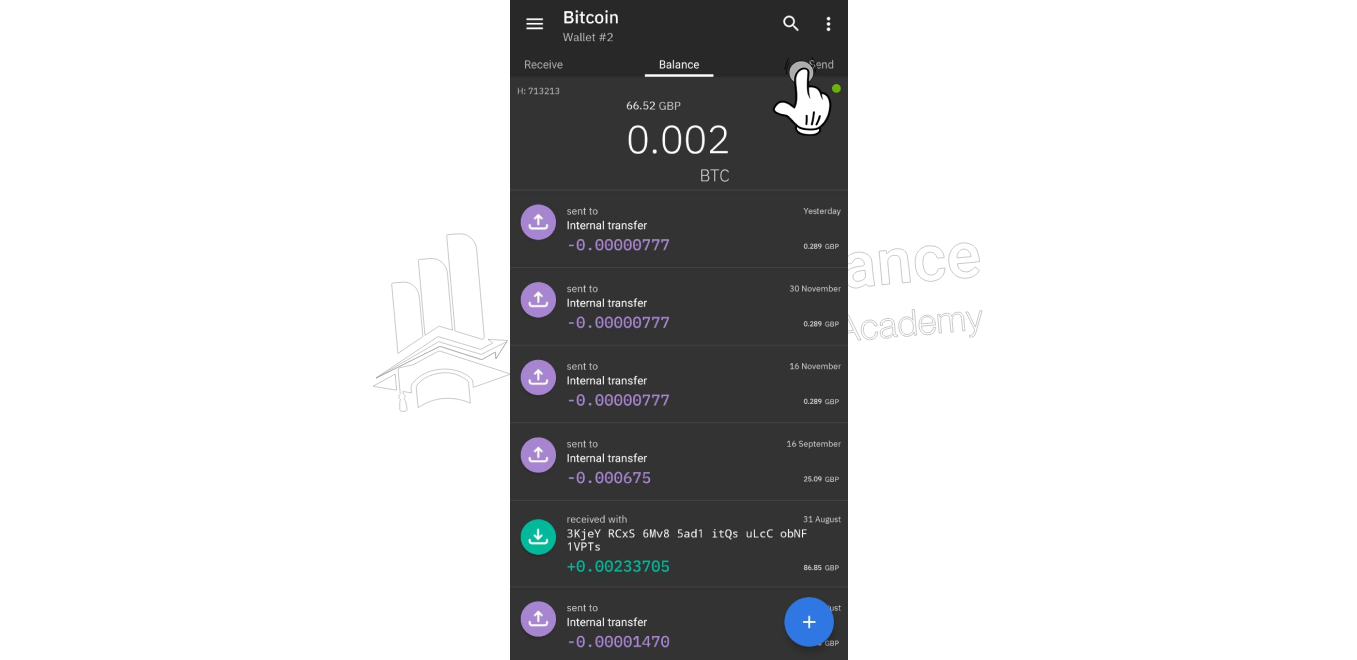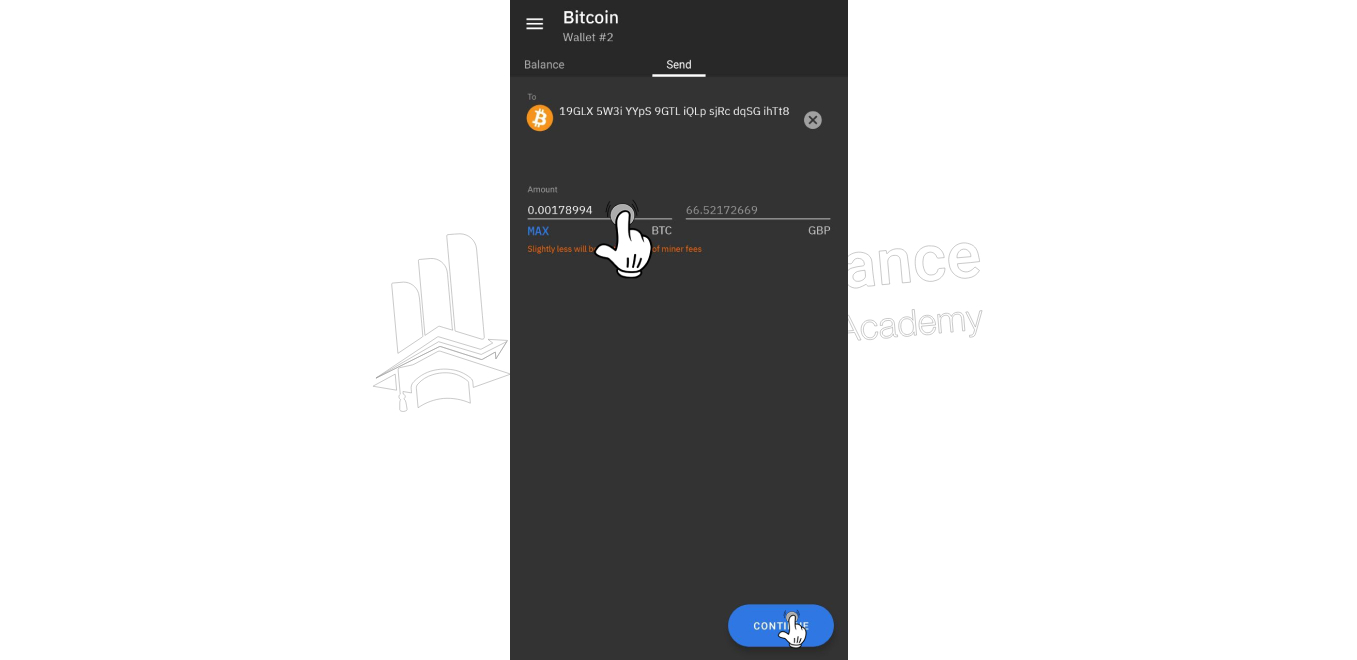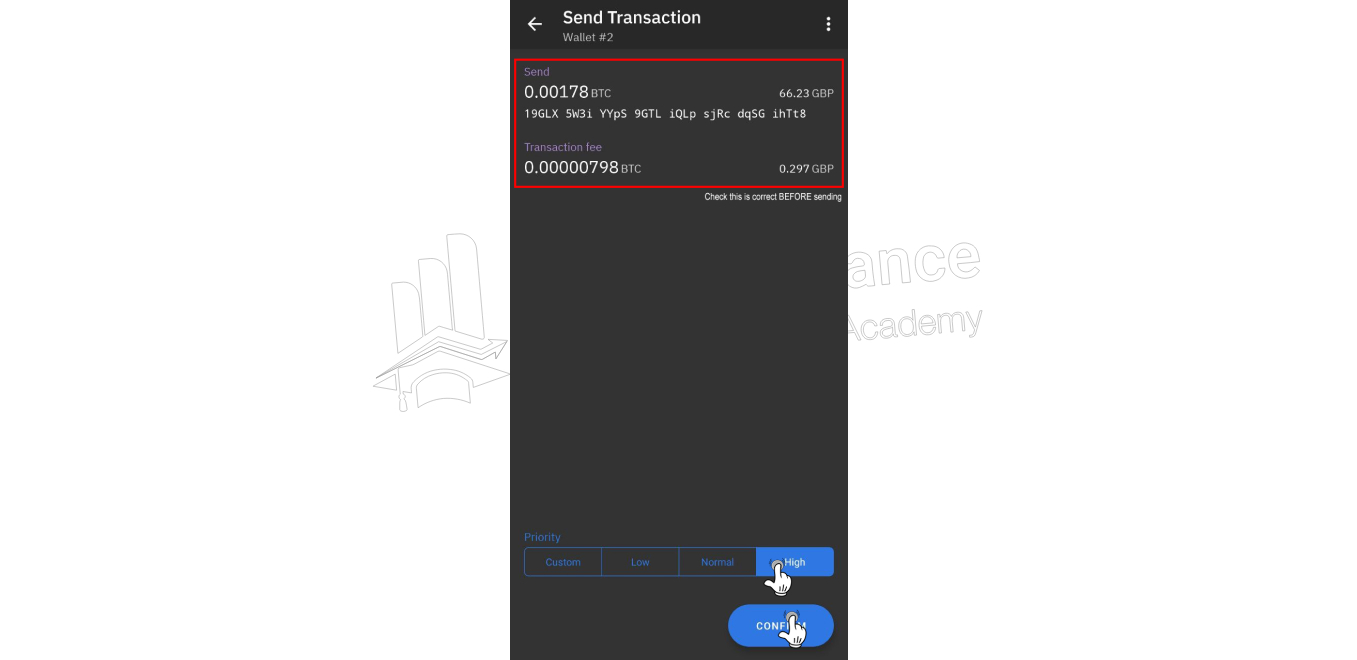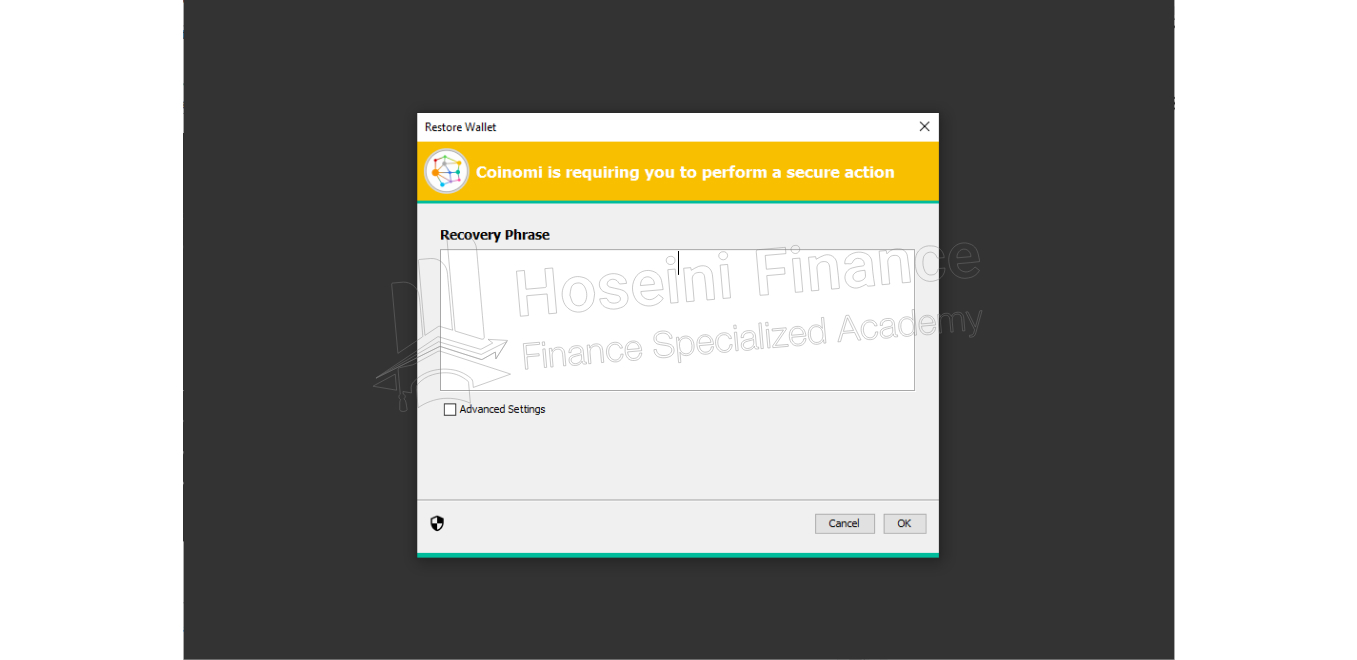آموزش تصویری نصب و استفاده از کیف پول کوینومی (Coinomi)
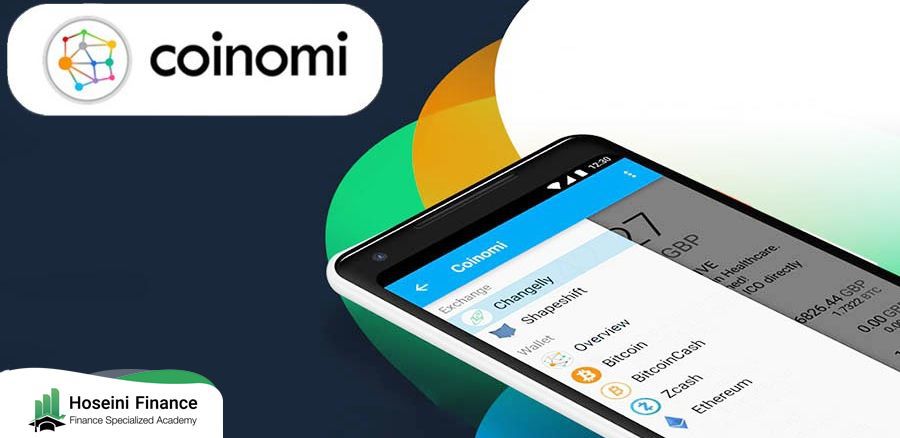
«کوینومی» (Coinomi) یکی از کیف پولهای دیجیتال مطرح بازار است که با استفاده از آن میتوانید امنیت رمزارزهای خود را حفظ کنید. این کیف پول توانایی نگهداری بیش از ۱۷۷۰ ارز دیجیتال مختلف را دارد و برای پلتفرمهای مختلفی عرضه شده است.
همانطور که میدانید، وظیفه یک کیف پول دیجیتال نگهداری و حفاظت از رمزارزهای شماست. با این حال بهدلیل تنوع بالای کیف پولها انتخاب یک گزینه که بتواند تمام نیازهای شما را برطرف سازد، کاری دشوار به نظر میرسد. در این بین برخی کیف پولهای دیجیتال توانستهاند با امکانات و ویژگیهای خود نظر بسیاری از فعالان این حوزه را به خود جلب کنند که کیف پول کوینومی نیز یکی از آنهاست.
برای همین اگر شما هم به دنبال یک کیف پول دیجیتال برای نگهداری از رمزارزهای خود هستید و کوینومی یکی از انتخابهای شماست، میتوانید با استفاده از راهنمایی که در مقاله امروز ارائه میکنیم، آموزش نصب و استفاده از آن را یاد بگیرید.
لطفا همراه ما باشید تا در ادامه ابتدا معرفی کوتاهی از کیف پول کوینومی داشته باشیم و سپس به سراغ آموزش مراحل نصب و راه اندازی کیف پول کوینومی در کامپیوتر و موبایل برویم.
معرفی کیف پول کوینومی
کوینومی یک کیف پول دیجیتال از نوع نرم افزاری است که به کمک آن میتوانید بیش از ۱۷۷۰ رمزارز مختلف را در یک جای امن نگهداری کنید. این کیف پول که اولین بار در سال ۲۰۱۴ میلادی عرضه شد، رفتهرفته توانست با بهروزرسانیهای خود نظر بسیاری از کاربران دنیای رمزارزها را به خود جلب کند.
کوینومی هم برای لپ تاپ و رایانههای شخصی قابل دانلود و استفاده بوده و هم برای گوشیهای هوشمند اندرویدی و iOS عرضه شده است. این ویژگی در کنار پشتیبانی از بلاک چینهای مختلف باعث شده تا کوینومی یکی از قدیمیترین کیف پولهای دیجیتال چند زنجیرهای و چند پلتفرمی باشد.
مزیت دیگر کیف پول کوینومی در این است که شما میتوانید بدون نیاز به احراز هویت و بهشکل رایگان از آن استفاده کنید. هیچ اطلاعاتی از شما در کیف پول ذخیره نمیشود و برای همین Coinomi یکی از امنترین کیف پولهای نرم افزاری به حساب میآید.
پشتیبانی از برنامههای غیرمتمرکز یا dApp، رابط کاربری ساده، پشتیبانی ۲۴ ساعته در ۷ روز شبانهروز، امکان مبادله رمزارزها از داخل کیف پول و پشتیبانی از زبانهای مختلف از دیگر ویژگیهای قابل توجه کیف پول کوینومی هستند.
آموزش ساخت کیف پول کوینومی در کامپیوتر
اولین قدم برای ایجاد کیف پول کوینومی در رایانههای شخصی دانلود و نصب آن است. برای این کار بهترین راه حل این است که از طریق این لینک وارد صفحه دانلود کوینومی در سایت رسمی این کیف پول شوید و متناسب با سیستم عامل خود، فایل نصبی آن را دانلود و نصب کنید. لازم به ذکر است که کیف پول کوینومی برای سه سیستم عامل «ویندوز» (Windows)، «مک» (macOS) و «لینوکس» (Linux) قابل دانلود و نصب است.
بعد از نصب برنامه، با کلیک روی آیکن کیف پول کوینومی در دسکتاپ خود با صفحه زیر مواجه خواهید شد:
در صورتی که قبلا یک کیف پول داشتهاید و اکنون میخواهید رمزارزهای خود را دوباره بازیابی کنید روی Restore a wallet کلیک کنید. مراحل این کار در ادامه توضیح داده میشود. اما اگر اولینبار است که از کیف پول کوینومی استفاده میکنید، باید با کلیک روی گزینه Create a new wallet کیف پول جدیدی برای خود بسازید که ما نیز همین گزینه را برای ادامه آموزش انتخاب میکنیم.
در مرحله بعد همانند شکل بالا با صفحه نمایش «عبارت بازیابی» (Recovery Phrase) مواجه خواهید شد. این عبارت از ۲۴ کلمه انگلیسی تشکیل شده و یادداشت و نگهداری از آن اهمیت بالایی دارد. شما میتوانید با استفاده از این عبارت، رمزارزهای خود را بازیابی کنید. برای همین هرکسی که به این ۲۴ کلمه دسترسی پیدا کند، میتواند رمزارزهای شما را بدون اجازهتان به سرقت ببرد.
این عبارت را به ترتیب و دقیقا به همان شکلی که نمایش داده شده در جایی امن یادداشت کنید و آن را به هیچوجه با شخص دیگری به اشتراک نگذارید. برای مثال میتوانید آن را روی کاغذ بنویسید و در یک جای امن در اتاقتان پنهان کنید. در نهایت با فعال کردن تیک گزینه I have safely stored my recovery phrase و انتخاب Next به مرحله بعدی خواهید رفت. فعال کردن این تیک به منزله آن است که شما عبارت بازیابی خود را با دقت در یک جای امن یادداشت کردهاید.
در مرحله بعد باید عبارت بازیابی خود را به ترتیب از بین گزینههای موجود انتخاب کنید. برای این کار تنها کافی است با موس خود روی کلمات موجود، به همان ترتیبی که در مرحله قبل نمایش داده شده بودند، کلیک کنید. اگر کلمهای را به اشتباه انتخاب کردید با کلیک روی گزینه Remove میتوانید آن را حذف کنید. در نهایت با کلیک روی Confirm وارد مرحله بعدی خواهید شد.
البته این امکان هم وجود دارد که با انتخاب گزینه Skip این مرحله را رد کنید ولی پیشنهاد میشود برای اطمینان حاصل کردن از درستی عبارت بازیابی، کلمات را وارد کرده و سپس روی Confirm کلیک کنید.
اکنون نوبت به انتخاب یک کلمه عبور مطمئن میرسد. کلمه عبور انتخابی خود را ابتدا در کادر Password بنویسید و سپس دوباره همان را در کادر Repeat Password وارد کنید. در نهایت با کلیک روی OK وارد مرحله بعدی خواهید شد.
در این مرحله باید رمزارزهای دلخواه خود را به کیف پول کوینومی اضافه کنید. برای این کار نام ارز دیجیتال مدنظر خود را در قسمت جستجو بنویسید و سپس تیک آن را فعال کنید. البته نگران نباشید. بعدا هم میتوانید رمزارزهای بیشتری به کیف پول خود اضافه کنید. برای مثال میتوانید تیک دو رمزارز «بیت کوین» (Bitcoin) و «اتریوم» (Ethereum) را فعال کنید و با کلیک روی Next به مرحله بعدی بروید.
با انتخاب این گزینه وارد صفحه جدیدی خواهید شد که در آن قوانین حقوقی و شرایط استفاده از کیف پول کوینومی نمایش داده شده است. برای ادامه دادن مراحل ایجاد کیف پول روی Accept کلیک کنید.
تبریک میگوییم! اکنون کیف پول کوینومی در رایانه شخصی شما ایجاد شده است و میتوانید طبق آموزشی که در ادامه ارائه میکنیم، از آن استفاده کنید.
راهنمای بخشهای مختلف کیف پول دسکتاپ کوینومی
بعد از اینکه مراحل نصب کیف پول کوینومی را در رایانه یا لپ تاپ خود به پایان رساندید، با صفحه اول این کیف پول مواجه خواهید شد که در تصویر زیر نیز قابل مشاهده است:
صفحه اول این کیف پول بخشهای مختلفی دارد که در تصویر بالا هرکدام با اعدادی مشخص شدهاند. توضیحات هر بخش بدین شرح است:
- انتخاب و مدیریت کیف پولها: با استفاده از این بخش میتوانید کیف پولهای بیشتری بسازید و هرکدام را که دلتان خواست انتخاب کنید.
- سربرگ Overview که با انتخاب آن رمزارزهای داخل کیف پول خود را به همراه موجودی کل خواهید دید.
- سربرگ Wallet که با انتخاب آن میتوانید به ارسال، دریافت، تبدیل و خرید رمزارزها بپردازید. همچنین آخرین تراکنشهای انجامشده نیز از این سربرگ قابلمشاهده است.
- سربرگ Exchange که با استفاده از آن میتوانید از داخل کیف پول کوینومی خود به صرافیهای رمزارزی پشتیبانیشده متصل شوید و خریدوفروش خود را انجام دهید.
- سربرگ Gift Cards که به کمک آن میتوان کارت هدیه رمزارزی خریداری کرد که البته به دلیل محدودیتها، برای کاربران داخل ایران کاربرد چندانی ندارد.
- گزینه Settings که برای دسترسی به تنظیمات کیف پول از آن استفاده میشود.
- از این آیکن برای تغییر حالت نمایش کیف پول کوینومی از روشن به تاریک و برعکس استفاده میشود.
- گزینه Address book که میتوانید از آن برای مشاهده و مدیریت آدرسهای پرکاربرد خود استفاده کنید. برای مثال میتوانید برای دسترسی سریع، آدرس کیف پول خود در یک صرافی متمرکز مثل «بایننس» (Binance) را در این قسمت ذخیره کنید تا هر بار مجبور نباشید برای پیدا کردن آدرس بایننس خود به این صرافی مراجعه کنید.
- گزینه DApp Browser که برای دسترسی به برنامههای غیرمتمرکز از آن استفاده میشود.
- گزینه FIO که به پروتکلی به همین نام ارتباط دارد و از آن برای کوتاه کردن آدرس کیف پولها استفاده میشود.
- نمایش نسخه فعلی کیف پول کوینومی.
- گزینه About که اطلاعات مربوط به قوانین استفاده و آخرین تغییرات نسخه جدید کیف پول را نمایش میدهد.
- گزینه Support که با استفاده از آن میتوانید با پشتیبانی کیف پول کوینومی ارتباط برقرار کرده و مشکل خود را حل کنید. همچنین تمام مقالات آموزشی این کیف پول نیز از طریق این بخش قابل استفاده است.
مهمترین کاربرد هر کیف پول دیجیتال برای ارسال و دریافت رمزارز است که در بخش بعدی آموزش کامل آن را ارائه میکنیم.
آموزش ارسال و دریافت ارز دیجیتال در کیف پول کوینومی نسخه کامپیوتر
برای برداشت یا ارسال رمزارزهای خود به کیف پول کوینومی نسخه دسکتاپ از منوی اصلی سمت چپ صفحه وارد سربرگ Wallet شوید. با این کار با صفحه زیر مواجه خواهید شد که عملیات ارسال و دریافت در آن انجام میشود.
در زمان ایجاد کیف پول دو ارز بیت کوین و اتریوم را اضافه کردیم و برای همین همانطور که در تصویر بالا نیز مشاهده میکنید، تنها این دو رمزارز قابل ارسال و دریافت هستند. با این حال با کلیک روی گزینه Add Asset میتوانید هر رمزارز دیگری را به لیست خود اضافه کنید.
برای واریز رمزارز به کیف پول کوینومی دسکتاپ ابتدا از بین ارزهای دیجیتال اضافهشده، رمزارز مورد نظر خود را انتخاب کرده و سپس روی Receive کلیک کنید. برای مثال فرض کنیم شما میخواهید مقداری بیت کوین به کیف پول کوینومی خود واریز کنید. برای این کار ابتدا بیت کوین را انتخاب کرده و روی گزینه Receive کلیک کنید. با این کار پنجره جدیدی باز میشود که در آن یک کد QR و آدرس عمومی کیف پول کوینومی شما قابل مشاهده است.
اکنون باید در صفحه برداشت کیف پول دیگر یا صرافی مورد استفاده خود، این آدرس را وارد کرده یا با استفاده از کد QR آن را اسکن کنید. با این کار بعد از تایید تراکنش، بیت کوینهای ارسالشده در کیف پول کوینومی شما قابلمشاهده خواهند بود.
برای برداشت رمزارز از کوینومی نیز باید بعد از انتخاب رمزارز مورد نظر خود روی گزینه Send کلیک کنید. همانند مثال قبلی فرض کنیم اینبار قصد دارید مقداری بیت کوین از کیف پول کوینومی خود برداشت کنید. برای این کار ابتدا از بین رمزارزهای موجود بیت کوین را انتخاب کرده و روی Send کلیک کنید.
با انتخاب این گزینه صفحهای مانند تصویر بالا باز میشود که کادرهای مختلفی دارد. در کادر Recipient آدرس کیف پول یا صرافی مورد نظر خود را که میخواهید بیت کوینها به آن ارسال شوند، وارد کنید. در کادر Amount نیز مقدار بیت کوین ارسالی را وارد کرده و روی Send کلیک کنید. بدین ترتیب جزئیات تراکنش برای شما نمایش داده میشود که با تایید آن عملیات برداشت رمزارز از کوینومی انجام خواهد شد.
توجه داشته باشید که بعد از انتخاب رمزارز مورد نظر خود، کوینومی با پیغام هشداری، شبکه انتقال را به شما یادآوری میکند که باید شما هم انتقال خود را با همین شبکه انجام دهید. برای مثال اگر بخواهید ارز دیجیتال اتریوم را برداشت کرده یا به کیف پول خود واریز کنید، کوینومی طبق تصویر زیر به شما اطلاع میدهد که حتما از شبکه اصلی اتریوم (ERC20) استفاده کنید.
برای تبدیل رمزارزها به یکدیگر نیز میتوانید روی گزینه Exchange در سربرگ Wallet کلیک کنید یا بهصورت مستقیم وارد سربرگ Exchange در منوی اصلی شوید. تبدیل رمزارزها در کوینومی با کمک صرافی «چینچلی» (Changelly) انجام میشود و برای همین در ابتدا باید با کلیک روی گزینه Accept terms & continue قوانین آن را نیز قبول کنید.
اکنون میتوانید طبق تصویر زیر مراحل تبدیل را انجام دهید. برای این کار در کادر Exchange رمزارزی را که میخواهید به رمزارز دیگری تبدیل شود، انتخاب کرده و در کادر پایین آن مقدار رمزارز تبدیلی را مشخص کنید. به همین ترتیب در کادر Receive رمزارزی که میخواهید رمزارز انتخابی شما به آن تبدیل شود، انتخاب کنید.
اکنون با انتخاب گزینه Next و تایید تراکنش مربوطه عملیات تبدیل رمزارز انجام خواهد شد.
آموزش ایجاد کیف پول Coinomi در موبایل
افرادی که تمایل دارند کیف پول کوینومی را در گوشیهای هوشمند خود نصب کنند، میتوانند بهراحتی طبق آموزش زیر این کار را انجام دهند. برای این کار میتوانید از سایت رسمی کیف پول کوینومی یا فروشگاههای رسمی «گوگل» (Google) و «اپل» (Apple) اپلیکیشن موبایل کوینومی را دانلود و نصب کنید.
بعد از اینکه کوینومی را روی گوشی تلفن همراه خود نصب کردید، روی آیکن آن کلیک کنید تا مراحل راه اندازی اولیه آن آغاز شود. در اپلیکیشن موبایل کوینومی نیز، اگر از قبل یک کیف پول داشتید و اکنون میخواهید رمزارزهای خود را بازیابی کنید، میتوانید با استفاده از گزینه Restore a Wallet این کار را انجام دهید.
اما برای ایجاد کیف پول جدید باید روی گزینه Create a New Wallet کلیک کرده و در مرحله بعدی یک کلمه عبور برای خود انتخاب کنید. دقت داشته باشید که این کلمه عبور باید حداقل ۱۰ کاراکتر طول داشته باشد. البته با استفاده از گزینههای بالای صفحه میتوانید بدون کلمه عبور هم از کیف پول خود استفاده کنید یا نوع ورود به حساب خود را روی اثرانگشت یا هر دو قرار دهید که بهترین کار همان استفاده از گزینه پیشفرض یعنی کلمه عبور است.
بعد از وارد کردن کلمه عبور خود روی دایره آبی رنگ در گوشه پایین سمت راست صفحه بزنید تا وارد مرحله بعدی شوید. در این مرحله باید رمزارزهای دلخواه خود را انتخاب کنید. برای این کار تنها کافی است روی رمزارز مورد نظر خود یک بار ضربه بزنید تا آن رمزارز انتخاب شود.
بعد از انتخاب رمزارزها دوباره یک دایره آبی رنگ در گوشه پایین سمت راست صفحه نمایش داده میشود که با انتخاب آن مراحل ایجاد کیف پول در نسخه موبایل کوینومی به پایان میرسد. اکنون کیف پول شما آماده استفاده و با کمک آموزش زیر میتوانید در آن به ارسال و دریافت رمزارزها بپردازید.
آموزش ارسال و دریافت رمزارز در کیف پول کوینومی نسخه موبایل
مراحل ارسال و دریافت ارز دیجیتال در نسخه موبایل کوینومی بسیار شبیه به نسخه دسکتاپ است. با این حال برای کاملتر شدن آموزش امروز، در ادامه راهنمای تصویری ارسال و دریافت ارز دیجیتال در کیف پول کوینومی موبایل را نیز ارائه میکنیم.
برای واریز رمزارز به کیف پول کوینومی در موبایل ابتدا رمزارز مورد نظر خود را انتخاب کنید و سپس مانند تصویر زیر صفحه را به سمت راست بکشید یا روی سربرگ Receive ضربه بزنید.
برای مثال اگر بیت کوین را انتخاب کنید آدرس بیت کوین کیف پول کوینومی شما در قالب متنی و کد QR نمایش داده میشود که میتوانید آن را اسکن کنید یا با لمس آیکن کپی، آن را کپی کنید. اکنون میتوانید این آدرس را در اختیار شخص دیگری قرار دهید تا برایتان بیت کوین بفرستد. همچنین خودتان هم میتوانید از کیف پول دیگر یا صرافی رمزارزی مورد استفاده خود به این آدرس بیت کوین ارسال کنید.
به این نکته هم توجه داشته باشید که این آدرس تنها برای دریافت بیت کوین کاربرد دارد و اگر رمزارز دیگری را به آن ارسال کنید، به احتمال زیاد این رمزارزها قابل بازیابی نخواهند بود.
برای برداشت رمزارز از کیف پول کوینومی موبایل نیز بعد از انتخاب رمزارز دلخواه خود باید صفحه را به سمت چپ بکشید یا روی سربرگ Send ضربه بزنید.
با انتخاب این گزینه وارد صفحه جدیدی خواهید شد که باید در آن آدرس کیف پول گیرنده و مقدار رمزارز انتقالی را مشخص کنید.
سپس با انتخاب گزینه Continue به صفحه جزئیات تراکنش و تایید آن خواهید رفت که در این مرحله نیز باید روی Confirm ضربه بزنید. با قرار دادن گزینه Priority روی High تراکنش شما سریعتر انجام میشود ولی کارمزد بیشتری نیز باید پرداخت کنید. البته این گزینه برای تمام رمزارزها وجود ندارد و تنها برخی از آنها از این امکان پشتیبانی میکنند.
اکنون بعد از تایید تراکنش در شبکه بلاک چین، رمزارزهای شما در آدرس جدید قابل استفاده خواهند بود.
آموزش بازیابی کیف پول کوینومی با استفاده از عبارت بازیابی
همانطور که در بخشهای قبلی هم اشاره کردیم، برای بازیابی کیف پول کوینومی قبلی خود یا هر کیف پول سازگار دیگر، باید از طریق گزینه Restore a wallet استفاده کنید. در ادامه آموزش بازیابی رمزارزها با استفاده از عبارت بازیابی در نسخه دسکتاپ کوینومی آموزش داده میشود ولی روند کار در نسخه موبایل این کیف پول نیز مشابه است.
برای این کار ابتدا از صفحه اصلی کیف پول کوینومی دسکتاپ روی Settings کلیک کرده و سپس گزینه Manage Wallets را انتخاب کنید. اکنون دو انتخاب دارید: اولی گزینه Create a new wallet که برای ایجاد کیف پول جدید به کار میرود و آموزش آن در بخشهای قبلی ارائه شد. گزینه دوم Restore a wallet است که برای بازیابی رمزارزهای خود باید آن را انتخاب کنید.
با انتخاب این گزینه با صفحه بالا مواجه خواهید شد. برای بازیابی کیف پول قبلی خود تنها کافی است عبارت بازیابی آن را در کادر مربوط به Recovery Phrase وارد کرده و روی OK کلیک کنید.
در مرحله بعدی باید یک کلمه عبور برای کیف پول خود تعیین کنید. برای این کار کلمه عبور انتخابی خود را در هر دو کادر Password و Repeat Password بنویسید و روی OK کلیک کنید.
اکنون دوباره همانند مراحل ایجاد یک کیف پول جدید، باید رمزارزهای دلخواه خود را از بین رمزارزهای موجود انتخاب کرده و روی Next کلیک کنید. با این کار مراحل بازیابی حساب کاربری در کیف پول کوینومی به اتمام میرسد و شما میتوانید به رمزارزهای کیف پول قبلی خود دسترسی پیدا کنید.
سخن پایانی
برای یک سرمایهگذاری مطمئن در بازار ارزهای دیجیتال به یک کیف پول دیجیتال نیاز دارید که در کنار امنیت بالای خود از رمزارزهای مختلفی نیز پشتیبانی کند. کیف پول کوینومی (Coinomi) یکی از همین کیف پولهای نرم افزاری است که برای اولینبار در سال ۲۰۱۴ میلادی به بازار عرضه شد.
کیف پول کوینومی هم برای لپ تاپ و رایانههای شخصی قابل دانلود و نصب است و هم میتوانید آن را روی گوشیهای هوشمند خود نصب کنید. مراحل نصب و کار با این کیف پول چندان سخت نیست ولی برای راحتی بیشتر شما در مقاله امروز آموزش کامل نصب و راهاندازی آن را ارائه کردیم. همچنین نحوه ارسال و دریافت ارز دیجیتال در نسخه موبایل و دسکتاپ کیف پول کوینومی نیز در این مقاله آموزش داده شد.
اگر سابقه کار با کوینومی نسخه دسکتاپ یا موبایل را دارید یا سوالی در مورد آن ذهن شما را درگیر کرده است، خوشحال میشویم از بخش نظرات همین مقاله آنها را با ما در میان بگذارید.